Servis aktivitelerini yapılandırmak için zamanlama panosunu kullanma
Bu makalede, ortamınızdaki planlama panosunu yapılandırmak için gerçekleştirebileceğiniz eylemler açıklanmaktadır.

Planlama panosu, çok günlü zamanlama ve akıllı etkileşimler için yeni yeteneklerin temelini atmak üzere tasarlanmıştır.

Performans
Planlama panosu, aşağıdaki görevleri gerçekleştirdiğinizde hızlı yanıt için tasarlanmıştır:
- Zamanlama panosunu yükleme
- Zamanlama panosu sekmelerini seçme
- Rezervasyonları yeniden zamanlama

Kullanılabilirlik ve erişilebilirlik
Zamanlama panosu, Birleşik İstemci arabiriminde oluşturulmuş, daha esnek, desteklenebilir ve erişilebilir hale getiren bir Power Apps Component Framework (PCF) denetimidir. Yeni zamanlama panosu, farklı ekran boyutlarında ve form faktörlerinde daha iyi çalışır.
Mevcut renk şemaları ve seyahat süresini gösterme yolları, planlayıcıların durumları ve ayrıntıları görmesini kolaylaştırmaya yardımcı olur.

Örneğin, yukarıdaki ekran görüntüsünde, planlayıcıların bir rezervasyonun bir programa uyup uymadığını, rezervasyon planlanmadan önce bilmelerine yardımcı olan bir "hayalet rezervasyon" özelliği gösterilmektedir.
Yeni özelliklerin temeli
Planlama panosu, zamanlayıcılara zamanlamaların nasıl geliştirileceğine ilişkin içgörüler ve öneriler sağlamaya yardımcı olmak için gelecekteki sürümler için temel sağlar.
Önkoşullar
Sonraki nesil zamanlama panosu genel olarak kullanıma sunulmuştur ve Dynamics 365 Customer Service sahibi olmanızı gerektirir.
Yeni zamanlama panosunu etkinleştirme
Eski ve geçerli zamanlama panoları arasında geçiş yapmak için planlama panosuna gidin ve sağ üst taraftaki geçiş düğmesini kullanın.

Kaynakları seçme ve filtreleme
Her bir zamanlama panosu sekmesinde hangi kaynakların görüntüleneceğini seçin.
- Filtre bölmesini genişletin ve Kaynakları Seç'i seçin.

- Soldaki kullanılabilir kaynaklar listesinden, zamanlama panosunda görüntülenmesini istediklerinizi sağa taşıyın ve sonra Uygula'yı seçin.

Kaynak kartları
Kaynağın beceri kümesi (özellikleri) ve rolleri gibi daha fazla bilgiyi görüntülemek için kaynağın adına sağ tıklayın ve ardından Kaynak Kartını Görüntüle'yi seçin. Ayrıca buradan bir ileti, e-posta veya telefon görüşmesi başlatabilirsiniz.

Gereksinimlerin ve kaynakların harita görünümü
Kaynakları ve gereksinimleri bir haritada görüntülemek için, planlama panosunun sağ üst tarafındaki harita simgesini seçin.

Harita görünümünü genişlettikten sonra rotasını görmek için kaynağın adını seçin. Sayılar, kaynağın her iş (gereksinim) konumuna ulaşmasının planlandığı sırayı gösterir.

Haritanın yakınlaştırılmış görünümünde, gereksinimler ve kaynaklar bir arada gruplanır ve gereksinim ve kaynak sayısını görebilirsiniz. Bu sayım, daha planlanmamış işlere sahip bir coğrafi alanı hızlı bir şekilde tanımlamanıza ve ardından işleri en yakın kaynaklara planlamaya başlamanıza yardımcı olur.

Zamanlanmamış bir gereksinim raptiyesini haritadan kaynak zaman çizelgesine sürükleyebilir ve bu kaynağa zamanlayabilirsiniz.


Kaynak rotasını zamanlamak ve kaynak rotasına eklemek için yakındaki planlanmamış bir gereksinime de sürükleyebilirsiniz.


Günlük görünüm
Planlama panosu, zamanlanmış işlerin günlük görünümünü destekler ve zamanlamaya sürükleyip bırakmayı destekler.

Ayrıntıları görüntülemeyi kolaylaştırmak için kısa süreli planlanmış gereksinimler tüm gün boyunca görüntülenir. Gereksinim üzerine gelin veya gerçek süreyi görmek için çift tıklayın.

Haftalık ve aylık görünümler
Zamanlanmış işleri daha yüksek bir düzeyde görmek için haftalık veya aylık görünümlere geçin. Ayırma panelini tetiklemek için bir kaynağın zaman dilimini ve bir gereksinim seçin.

Rezervasyon paneli, bir servis aktivitesini birden fazla gün boyunca planlamanıza ve işin her gün nasıl bölünmesi gerektiğini seçmenize yardımcı olur.
Zamanlama kaynakları
El ile sürükle ve bırak zamanlamasının ötesinde, kaynak zamanlaması optimizasyonunu kullanan kuruluşlar, planlama panosundan bir veya daha fazla gereksinim seçebilir ve sistemin Kaynak öner veya Kaynak ayır seçeneklerinden birini seçebilir. Bu özellik şu anda Resource Scheduling Optimization kullanan kuruluşlar için Önizleme aşamasındadır.

Planlayıcının rezervasyon yapması için önerilen kaynakları sağ panelde görüntülemek için Kaynak öner'i seçin .

En uygun kaynakları bulmak için Kaynakları ayır'ı seçin ve planlayıcının başka bir işlem yapmasına gerek kalmadan bunları ayırtın.

Yeni zamanlama panosunda Kaynak öner ve Kaynak ayır özellikleri şu anda yalnızca Resource Scheduling Optimization kullanan kuruluşlar için kullanılabilir.
Bazen, kullanılabilir bir kaynak kümesi yerine yalnızca tek bir kaynağın zamanlamasını iyileştirmeniz gerekebilir. Tek kaynak iyileştirmesi, gün içinde zamanlama değişiklikleri gerçekleştikten sonra bir kaynağın zamanlamasını ve seyahat rotasını yeniden optimize etmek için hızlı bir yol sağlar. Bu işlev planlama panosunda kullanılabilir: Herhangi bir planlama panosu görünümünden bir kaynağa sağ tıklayın ve ardından Zamanlamayı En İyi Duruma Getir'i seçin.



Ayırmaları yeni bir kaynağa, yeni bir başlangıç tarihi ve saatine veya her ikisine birden taşıma
Müşteri hizmetlerinde, yeni planlama panosu aynı eylemde rezervasyonları yeniden atamak ve yeniden planlamak için kolay bir yol sağlar. Ayırmaları geçerli planlama panosu sekmesindeki kaynaklara veya diğer planlama panosu sekmelerindeki kaynaklara taşıyabilirsiniz.
Ayırmayı geçerli zamanlama panosu sekmesindeki bir kaynağa taşıma veya başlangıç tarihini/saatini değiştirme ya da her iki eylemi bir arada gerçekleştirme
- Ayırmaya sağ tıklayın ve ardından Şuraya taşı'yı seçin.
- Bu ayırmayı geçerli zamanlama panosu sekmesindeki herhangi bir kaynağa yeniden atayın veya ayırmanın başlangıç tarihini ve başlangıç saatini değiştirin.
- Değişiklikleri uygulamak için Güncelleştir'i seçin.

Ayırmayı farklı zamanlama panosu sekmesindeki bir kaynağa taşıma veya başlangıç tarihini ya da saatini değiştirme veya her iki eylemi bir arada gerçekleştirme
- Rezervasyona sağ tıklayın ve ardından Şuraya taşı'yı seçin.
- Kaynak alanındaki filtre simgesini seçin ve filtreyi Bu sekmedeki kaynaklar yerine Tüm kaynaklar olarak değiştirin. Artık bu ayırmayı herhangi bir sekmedeki herhangi bir kaynağa yeniden atayabilir ve ayırmanın başlangıç tarihini ve başlangıç saatini değiştirebilirsiniz.
- Değişiklikleri uygulamak için Güncelleştir'i seçin.
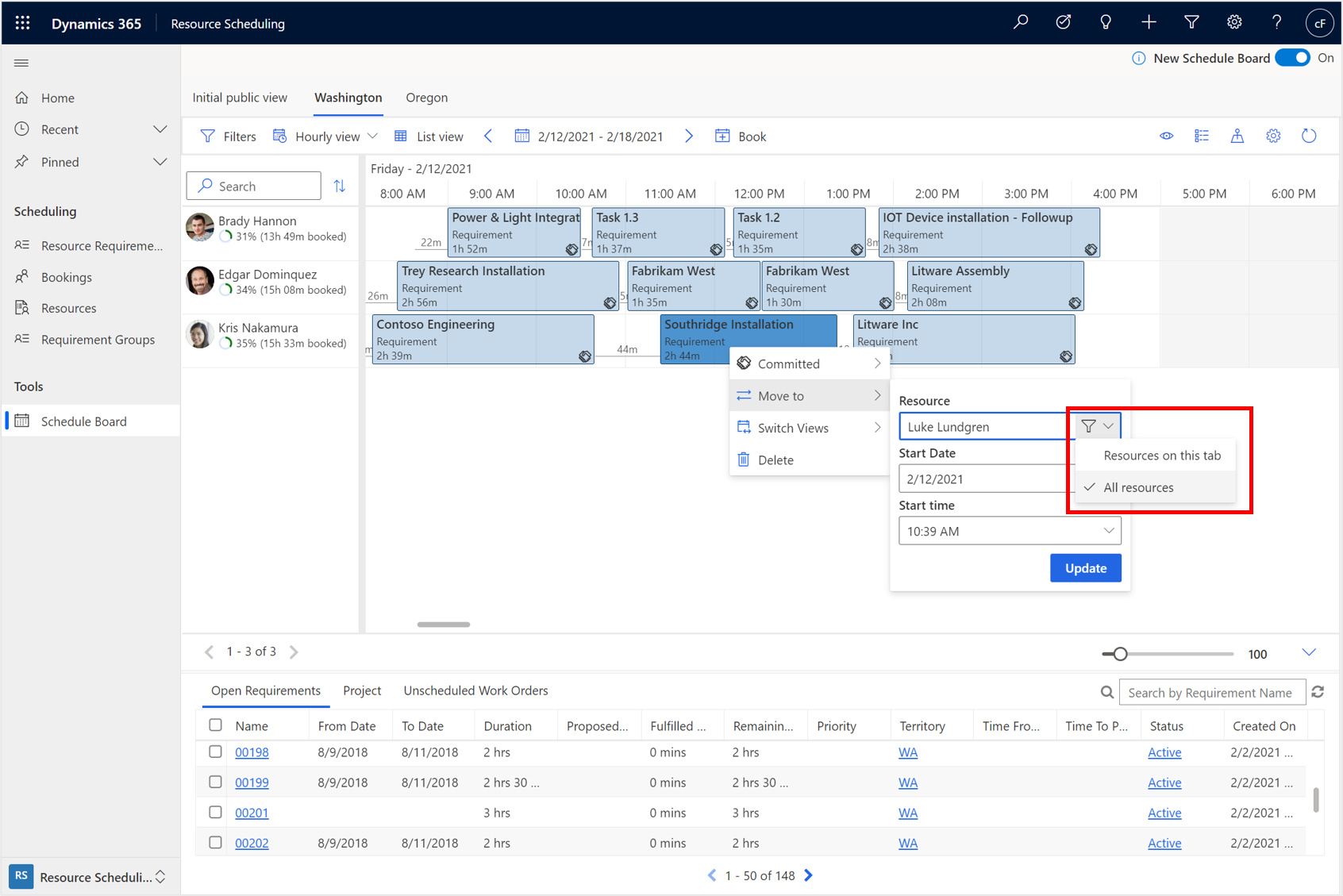
Optimizasyon hedefleriyle otomatik zamanlama
Zamanlama panosu, optimizasyon hedeflerini destekler. Zamanlayıcılar önerilen kaynakları seçtikten sonra, kaynakların nasıl önerileceğini belirleyen en iyi duruma getirme hedefini düzenleyebilirler.

Tüm sisteme uygulanan ve en iyi duruma getirme isteklerinde varsayılan olarak hizmet veren bir varsayılan iyileştirme hedefi vardır. Zamanlayıcılar, her bir zamanlama panosu için varsayılan iyileştirme hedefini de düzenleyebilir. Son olarak zamanlayıcılar, Kaynakları Öner'i seçerek tek bir iyileştirme isteği için iyileştirme hedefini düzenleyebilir.
Çok günlük ayırmaları düzenleme
Birden çok gün, hafta veya ay boyunca çok günlük bir ayırma oluşturduktan sonra, ayırmaya sağ tıklayabilir, Düzenle'yi seçebilirve ardından sağdaki ayırma paneli aracılığıyla her gün, hafta veya ay için atanan saat sayısını değiştirebilirsiniz.

Kaynak zamanlamada randevular özelliğini kullanma
Kuruluşlar Dynamics 365'te randevuları sıklıkla kullanır. Örneğin, bir temsilci bir sorun konusunda müşteriye yardım etmek için bir servis randevusu oluşturabilir. Diğer örnekler, diğer sistemlerle tümleştirmeler nedeniyle randevu oluşturan kuruluşları içerir.
Müşteri hizmetleri planlama panosu'da ayırmaların yanında Dynamics 365 Randevuları (Microsoft Dataverse randevular) görüntüleyebilir ve bir temsilcinin veya ayrılabilir kaynağın kullanılabilir olup olmadığını daha iyi anlamak için bunları zamanlama sırasında dikkate alınacak şekilde yapılandırabilirsiniz.
Randevu zamanlamasını yapılandırma ve kullanma hakkında bilgi için bkz. Zamanlamaya randevular dahil etme.
Yapılandırmada önemli noktalar
- Yeni zamanlama panosu şu anda Microsoft Edge, Chrome ve Firefox tarayıcılarında desteklenir.
Yeni ve geçerli zamanlama panosu ne zaman kullanılacak?
Planlama panosu, el ile zamanlama senaryoları ve zamanlayıcılar için bir zamanlama çözümüyle çalışmaya başlamak isteyen kuruluşlar için önerilir. Planlama panosu, gelişmiş performans ve kullanılabilirlik sağlamak için tasarlanmış ve üretilmiştir. Kaynak zamanlaması optimizasyonu kullanan kuruluşlar, kaynak zamanlaması optimizasyonu yetenekleri katıştırılmış olduğundan, planlama panosunu kullanmayı düşünmelidir.
Pazardaki planlama panosu, yardımlı zamanlama, çoklu kaynak zamanlaması, gereksinim gruplarını kullanma vb. gibi karmaşık zamanlama senaryoları için önerilir.
Zamanlama panosunun hangi sürümünün işinize uygun olduğunu anlamak için aşağıdaki özellik karşılaştırma tablosunu kullanın.
| Özellik | Kategori | Yeni zamanlama panosu | Eski zamanlama panosu | Ayrıntılar |
|---|---|---|---|---|
| El ile zamanlama | Zamanlayıcı | Evet | Evet | Zamanlayıcı, bir kaynağı el ile seçebilir ve gereksinimleri sürükleyip bırakma, açık bir zaman aralığını seçme ve ayırma panelini kullanma gibi etkileşimlerle zamanlanmamış bir gereksinim için ayırma oluşturabilir. |
| Yardımcı zamanlama | Zamanlayıcı | 2021 sürümü 2. dalga | Evet | Zamanlayıcı, gereksinim panelinde zamanlanmamış bir gereksinimi ve zamanlama yardımcısı görünümünü açarak mevcut kaynaklar için kullanılabilir zaman aralıklarını gösteren "Kullanılabilirliği Bul"u seçebilir. Zamanlayıcı bir zaman aralığını seçebilir ve bir ayırma oluşturabilir. |
| Otomatik zamanlama | Zamanlayıcı | Mevcut Resource Scheduling Optimization müşterileri için genel önizleme kullanılabilir. | Hayır | Kaynak zamanlama iyileştiricisi işlevinin varsayılan yeteneklerinin zamanlama panosunda kullanıma sunulması zamanlayıcıların, iyileştirici tarafından otomatik olarak uygulanan organizasyonun iş hedeflerine sahip zamanlamaları gereksinimlerin veya kaynakların durumlarına göre yönetmelerine olanak tanır. |
| Seyahat süresini otomatik güncelleştirme | Zamanlayıcı | Evet | Evet | Ayırma, el ile zamanlandığında veya sürüklenip bırakılarak yeniden zamanlandığında seyahat süresi, kaynağın önceki konumuna göre otomatik olarak hesaplanır ve ayırmanın ön kısmında görüntülenir. |
| Görünüm modları - Saatlik, günlük | Zamanlayıcı | Evet | Evet | Kaynakları ve bunların ayırmalarını zamanlama panosunun saatlik ve günlük görünümlerinde gösterir. |
| Görünüm modları - Haftalık, aylık | Zamanlayıcı | Evet | Evet | Kaynakları ve bunların ayırmalarını zamanlama panosunun haftalık ve aylık görünümlerinde gösterir. |
| Görünüm türleri - Liste görünümü | Zamanlayıcı | Evet | Evet | Liste görünümü, kaynakların ayırmalarının basit bir liste olarak gösterildiği basit bir görünümdür. Bu liste görünümü, Kullanıcıların Ayırmalara göz atması ve bunları oluşturması için erişilebilir görünüm sağlar |
| Görünüm türleri - Harita görünümü | Zamanlayıcı | Evet | Evet | |
| Görünüm türleri - Ayrıntılar görünümü | Zamanlayıcı | 2021 sürümü 2. dalga | Evet | Ayrıntılar görünümü, bir kaynak, gereksinim veya ayırma kaydının ayrıntılarını gösterip eklemek için yapılandırılabilir bir görünümdür. |
| Çoklu kaynak zamanla | Zamanlayıcı | 2021 sürümü 2. dalga | Evet | Gereksinim grupları bir iş için uygun olabilecek kaynak gruplarını tanımlamanıza ve tüm bu kaynakları tek bir aramayla zamanlamanıza olanak tanır. Gereksinim gruplarıyla tek tek saha teknisyenleri, bütün bir personel, ekipman veya tesis gibi, bir iş için gereken farklı kaynak türlerini bir arada kullanabilir ve eşleyebilirsiniz |
| Çok günlü yardımcı zamanlama | Zamanlayıcı | 2021 sürümü 2. dalga | Evet | Servis aktiviteleri ve zamanlama gereksinimleri, birden çok gün ve hafta boyunca zamanlanabilir. Yaygın bir örnek, alan teknisyeninin her gün aynı konumda daha ayrıntılı çalışma gerçekleştirmesi beklenen tüm iş haftasının 40 saat servis aktivitesini zamanlama zamanıdır. |
| Çok günlü el ile zamanlama | Zamanlayıcı | Evet | Evet | Servis aktiviteleri ve zamanlama gereksinimleri, birden çok gün ve hafta boyunca zamanlanabilir. Yaygın bir örnek, alan teknisyeninin her gün aynı konumda daha ayrıntılı çalışma gerçekleştirmesi beklenen tüm iş haftasının 40 saat servis aktivitesini zamanlama zamanıdır. |
| Havuzlar ve personel | Zamanlayıcı | 2021 sürümü 2. dalga | Evet | Kaynak havuzu zamanlaması, kapasiteyi yönetmek ve zamanlayıcılara belirli kaynakları daha sonra atama seçeneği sunmak için benzer kaynakları gruplar halinde bir araya getirebilmenizi sağlar. Kaynak personeli, zamanlayıcıların birden çok kaynağı aynı anda aramasına ve zamanlamasına olanak tanır. Ekipler, belirli bir süre boyunca aynı işi yapan bir grup çalışanı, alt yüklenicileri, ekipmanı, tesisi veya bunların herhangi bir kombinasyonunu içerebilir. Personel, zamanlama sürecini hızlandırıp kolaylaştırır ve takım üyelerinin birlikte daha tutarlı bir şekilde çalışmalarına olanak tanır. |
| Yapılandırma | Yönetici | 2021 sürümü 2. dalga | Evet | Yönetici, zamanlama panosunda yeni sekmeler oluşturabilir ve panodaki değişiklikleri, sekme ayarlarını ve zamanlama ayarlarını yapılandırabilir |
| Genişletilebilirlik | Yönetici | 2021 sürümü 2. dalga | Evet | Yönetici, zamanlama panosunu genişletebilir ve genişletilebilirliği şunlar gibi bazı özelliklerde kullanabilir Özel Ayırma şablonu (Saat) - HTML Özel Ayırma uyarıları - HTML Özel Kaynak Hücre Şablonu - HTML Özel Filtre Düzeni - Evrensel FetchXML SB/SA Kaynakları Al Sorgusu - Evrensel FetchXML SB/SA Kısıtlamaları Al sorgusu - Evrensel FetchXML Özel Web kaynağı desteği İstemci Uzantıları (JavaScript, stil sayfaları ve Yerelleştirme dosyaları için destek) Ayırma Kuralları (Ayırma oluşturmada JavaScript aracılığıyla özel iş mantığı desteği) |
Şu gibi sık kullanılan işlevler için geçerli zamanlama panosunu kullanmaya devam edin:
- Zamanlama panosu sekmeleri oluşturma ve silme.
- Zamanlama panosu sekme ayarları.
- Bir görünümde veya uygulanan filtre bölgeleri için gün sayısı gibi Pano yapılandırmalarını zamanlama.
Özel site haritası alanına yeni zamanlama panosu ekleme
Özel bir site haritası veya uygulama modülü kullanırken, yeni planlama panosu önizleme kullanmak için site haritasını güncellemeniz gerekir.
Aşağıdaki kod parçacığı, güncelleştirmeden önce nasıl göründüğünü gösterir:
<SubArea Id="msdyn_ScheduleBoardSubArea" ResourceId="SitemapDesigner.NewSubArea" VectorIcon="$webresource:msdyn_/Icons/SVG/Calendar.svg" Url="$webresource:msdyn_/fps/ScheduleBoard/ScheduleBoard.html" Client="All,Outlook,OutlookLaptopClient,OutlookWorkstationClient,Web" AvailableOffline="true" PassParams="false" Sku="All,OnPremise,Live,SPLA">

Aşağıdaki kod parçacığı, güncelleştirmeden sonra nasıl göründüğünü gösterir:
<SubArea Id="msdyn_ScheduleBoardSubArea" ResourceId="SitemapDesigner.NewSubArea" VectorIcon="$webresource:msdyn_/Icons/SVG/Calendar.svg" Url="/main.aspx?pagetype=entitylist&etn=msdyn_scheduleboardsetting" Client="All,Outlook,OutlookLaptopClient,OutlookWorkstationClient,Web" AvailableOffline="true" PassParams="false" Sku="All,OnPremise,Live,SPLA">

URL:
/main.aspx?pagetype=entitylist&etn=msdyn_scheduleboardsetting
Kimlik
msdyn_scheduleboardtoggle
Diğer notlar
- Zamanlama panosu, yalnızca Birleşik Arabirim web sürümünde desteklenir ve tabletler ile telefonlarda desteklenmez.
- Zamanlama panosunda görünen rezervasyon durumu renkleri, tanımlanan rezervasyon durumu renklerinden daha düşük opaklığa sahiptir. Bu davranış Outlook Takvim'e benzerdir. Planlama panosunda bir ayırma seçildiğinde, ayırma rengi normal opaklıkla görünür.
Zamanlama panosunu kaldırma
Planlama Panosu çözümünü ("Kaynak Zamanlama Denetimleri") kaldırmak için aşağıdaki adımları gerçekleştirin.
- Zamanlama Panosu Ayarları varlık özelleştirme formuna gidin.
- Yeni zamanlama panosu önizleme denetimini ızgaradan kaldırın.
- Değişiklikleri kaydedin ve yayımlayın.
- Kaynak zamanlama uygulamasına gidin, tarayıcı önbelleğini temizleyin ve zamanlama panosunu yeniden yükleyin. Eski planlama panosu, ekranın sağ üst tarafındaki geçiş olmadan yüklenir.
- Çözüm kaldırıldıktan sonra, müşteri hizmetleri uygulamanızı kullanılabilir en son sürüme yükseltene kadar yeni planlama panosu ortam için kullanılamaz.